 développement back-end
développement back-end
 Tutoriel C#.Net
Tutoriel C#.Net
 Exemple de code pour ASP.NET pour implémenter le push de message
Exemple de code pour ASP.NET pour implémenter le push de message
Exemple de code pour ASP.NET pour implémenter le push de message
ASP.NET SignalR est une bibliothèque destinée aux développeurs ASP.NET qui simplifie le processus d'ajout de fonctionnalités Web en temps réel aux applications. Ceux qui sont intéressés peuvent le découvrir.
1. Utiliser l'arrière-plan
1.
ASP.NET SignalR est une bibliothèque destinée aux développeurs ASP.NET qui simplifie le processus permettant aux développeurs d'ajouter des fonctionnalités Web en temps réel à leurs applications. Les fonctionnalités Web en temps réel sont des capacités dans lesquelles le code du serveur peut envoyer du contenu aux clients connectés dès qu'ils sont disponibles, plutôt que de laisser le serveur attendre que les clients demandent de nouvelles données.
2. Qu'est-ce que Push.js ? [Le navigateur doit prendre en charge H5Notifications]
Les notifications sont traduites par notification. Alors à quoi ressemblent les notifications Push.js ? Voir l'image ci-dessous : la plupart d'entre elles apparaissent dans le coin inférieur droit de l'écran.

Une autorisation est requise :
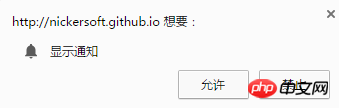
Souvent, nous ne pouvons utiliser les sondages que pour l'affichage des données Mises à jour. et messages push. J'ai donc réfléchi à l'existence d'un moyen de synchroniser la mise à jour côté client lorsque les données côté serveur sont mises à jour.
2. Commencez à déployer un projet SignalR [en utilisant mvc]
1. Créez un nouveau mvc. projet
........................
2. Importez le package du programme [ Vs2015]
Outils->NuGet Package Manager-> Console de gestion des packages->Install-Package Microsoft.AspNet.SignalR->En attenteInstallationRéussie
3. Créer une nouvelle classe de hub
Projet->clic droit->Ajouter->Nouvel élément->SignalR->SignalR permanent link class->Save- >[Prenez MyConnection1 comme exemple] MyConnection1
public class MyConnection1 : PersistentConnection
{
/// <summary>
/// 发送消息
/// </summary>
/// <param name="request"></param>
/// <param name="connectionId"></param>
/// <returns></returns>
protected override Task OnConnected(IRequest request, string connectionId)
{
Debug.WriteLine(connectionId);
return Connection.Send(connectionId, "Welcome!");//单推事列
}
/// <summary>
/// 接受客户端消息
/// </summary>
/// <param name="request"></param>
/// <param name="connectionId"></param>
/// <param name="data"></param>
/// <returns></returns>
protected override Task OnReceived(IRequest request, string connectionId, string data)
{
Debug.WriteLine(data);
return Connection.Broadcast(data);//广播
}
/// <summary>
/// 掉线
/// </summary>
/// <param name="request"></param>
/// <param name="connectionId"></param>
/// <param name="stopCalled"></param>
/// <returns></returns>
protected override Task OnDisconnected(IRequest request, string connectionId, bool stopCalled)
{
Debug.WriteLine("掉线");
return base.OnDisconnected(request, connectionId, stopCalled);
}
/// <summary>
/// 重连
/// </summary>
/// <param name="request"></param>
/// <param name="connectionId"></param>
/// <returns></returns>
protected override Task OnReconnected(IRequest request, string connectionId)
{
Debug.WriteLine("重连");
return base.OnReconnected(request, connectionId);
}
}4 Créez une nouvelle classe Owin Startup[SignalR suit la norme Owin et Startup est au démarrage du composant. La classe Startup existera par défaut, il suffit de la modifier]
On ajoute le code suivant dans Configuration
public void Configuration(IAppBuilder app)
{
app.MapSignalR<MyConnection1>("/myconnection");
}Explication : Lors de l'accès à myconnection, MyConnection1 est déclenché
5. Ajouter un client 【h5】
@{
ViewBag.Title = "Home Page";
Layout = null;
}
<!DOCTYPE html>
<html>
<head>
<meta http-equiv="Content-Type" content="text/html; charset=utf-8" />
<title></title>
<meta charset="utf-8" />
</head>
<body>
<script src="~/Scripts/jquery-1.10.2.js"></script>
<script src="~/Scripts/jquery.signalR-2.2.1.js"></script>
<script type="text/javascript">
var conn = $.connection("/myconnection");
conn.start().done(function (data) {
console.log("已连接服务器,当前GUID为" + data.id);
conn.send("To Admin");//发送给服务器
});
//接受服务器的推送
conn.received(function (data) {
console.log("服务器返回消息: " + data);
});
</script>
</body>
</html>6.Démarrez le projet Ouvrez la console du navigateur, vous Vous trouverez l'image ci-dessous, ce qui signifie que vous avez terminé la première étape.

7. Ensuite, nous devons préparer push.js
Adresse de téléchargement github.com/Nickersoft/push. js
8.Citationjs
<script src="../Js/push.js"></script>
9. Créer une nouvelle démo push js
function push(data, url, img) {
var imgurl = img != "" ? img : "../Images/icon.png";
Push.create("新通知", {
body: data,
icon: imgurl,
requireInteraction: true,
onClick: function () {
window.focus();
this.close();
window.location.href =url;
}
});
}Explication : data : est le contenu du message
url : est le lien saisi en cliquant sur la notification
img : est l'image affichée dans la notification adresse
requireInteraction : Lorsqu'elle est définie sur true, la notification ne sera pas fermée à moins que l'utilisateur ne ferme ou ne clique manuellement sur la notification. Si vous devez définir l'heure de disparition, veuillez remplacer cet attribut par timeout : 5000 millisecondes
AutresévénementsVeuillez lire : www.npmjs.com/package/push.js
10. Combinez les deux
//实时推送
var conn = $.connection("/myconnection");
conn.start().done(function (data) {
console.log("已连接服务器,当前GUID为" + data.id);
});
//接受服务器的推送
conn.received(function (msg) {
console.log("服务器返回消息: " + msg);
if (msg != "") {
push(msg, "#", "")
}
});11. L'effet est le suivant :
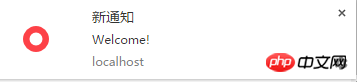
var context = GlobalHost.ConnectionManager.GetConnectionContext<MyConnection1>();//获取你当前的Connection连接
context.Connection.Broadcast("我是一条新的推送消息!");//广播推送var context = GlobalHost.ConnectionManager.GetConnectionContext<MyConnection1>();//获取你当前的Connection连接 context.Connection.Send(connectionId, "Welcome!");//单推事列

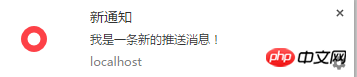
Recommandation spéciale : "php Programmer Toolbox" version V0.1 Télécharger
2. 3Ce qui précède est le contenu détaillé de. pour plus d'informations, suivez d'autres articles connexes sur le site Web de PHP en chinois!

Outils d'IA chauds

Undresser.AI Undress
Application basée sur l'IA pour créer des photos de nu réalistes

AI Clothes Remover
Outil d'IA en ligne pour supprimer les vêtements des photos.

Undress AI Tool
Images de déshabillage gratuites

Clothoff.io
Dissolvant de vêtements AI

Video Face Swap
Échangez les visages dans n'importe quelle vidéo sans effort grâce à notre outil d'échange de visage AI entièrement gratuit !

Article chaud

Outils chauds

Bloc-notes++7.3.1
Éditeur de code facile à utiliser et gratuit

SublimeText3 version chinoise
Version chinoise, très simple à utiliser

Envoyer Studio 13.0.1
Puissant environnement de développement intégré PHP

Dreamweaver CS6
Outils de développement Web visuel

SublimeText3 version Mac
Logiciel d'édition de code au niveau de Dieu (SublimeText3)
 Comment utiliser divers symboles dans le langage C
Apr 03, 2025 pm 04:48 PM
Comment utiliser divers symboles dans le langage C
Apr 03, 2025 pm 04:48 PM
Les méthodes d'utilisation des symboles dans la couverture du langage C Couverture arithmétique, l'affectation, les conditions, la logique, les opérateurs de bits, etc. Les opérateurs arithmétiques sont utilisés pour les opérations mathématiques de base, les opérateurs d'affectation sont utilisés pour les opérations et les opérations de la soustraction, la multiplication et les opérations de division, les opérations BIT sont utilisé pointeurs nuls, marqueurs de fin de fichier et valeurs non nucères.
 Quel est le rôle de char dans les chaînes C
Apr 03, 2025 pm 03:15 PM
Quel est le rôle de char dans les chaînes C
Apr 03, 2025 pm 03:15 PM
En C, le type de char est utilisé dans les chaînes: 1. Stockez un seul caractère; 2. Utilisez un tableau pour représenter une chaîne et se terminer avec un terminateur nul; 3. Faire fonctionner via une fonction de fonctionnement de chaîne; 4. Lisez ou sortant une chaîne du clavier.
 Comment gérer les caractères spéciaux dans la langue C
Apr 03, 2025 pm 03:18 PM
Comment gérer les caractères spéciaux dans la langue C
Apr 03, 2025 pm 03:18 PM
Dans le langage C, les caractères spéciaux sont traités à travers des séquences d'échappement, telles que: \ n représente les pauses de ligne. \ t signifie le caractère d'onglet. Utilisez des séquences d'échappement ou des constantes de caractères pour représenter des caractères spéciaux, tels que char c = '\ n'. Notez que l'arrière-plan doit être échappé deux fois. Différentes plates-formes et compilateurs peuvent avoir différentes séquences d'échappement, veuillez consulter la documentation.
 La différence entre char et wchar_t dans le langage C
Apr 03, 2025 pm 03:09 PM
La différence entre char et wchar_t dans le langage C
Apr 03, 2025 pm 03:09 PM
Dans le langage C, la principale différence entre Char et WCHAR_T est le codage des caractères: Char utilise ASCII ou étend ASCII, WCHAR_T utilise Unicode; Char prend 1 à 2 octets, WCHAR_T occupe 2-4 octets; Char convient au texte anglais, WCHAR_T convient au texte multilingue; Le char est largement pris en charge, WCHAR_T dépend de la prise en charge du compilateur et du système d'exploitation Unicode; Le char est limité dans la gamme de caractères, WCHAR_T a une gamme de caractères plus grande et des fonctions spéciales sont utilisées pour les opérations arithmétiques.
 La différence entre le multithreading et le C # asynchrone
Apr 03, 2025 pm 02:57 PM
La différence entre le multithreading et le C # asynchrone
Apr 03, 2025 pm 02:57 PM
La différence entre le multithreading et l'asynchrone est que le multithreading exécute plusieurs threads en même temps, tandis que les opérations effectuent de manière asynchrone sans bloquer le thread actuel. Le multithreading est utilisé pour les tâches à forte intensité de calcul, tandis que de manière asynchrone est utilisée pour l'interaction utilisateur. L'avantage du multi-threading est d'améliorer les performances informatiques, tandis que l'avantage des asynchrones est de ne pas bloquer les threads d'interface utilisateur. Le choix du multithreading ou asynchrone dépend de la nature de la tâche: les tâches à forte intensité de calcul utilisent le multithreading, les tâches qui interagissent avec les ressources externes et doivent maintenir la réactivité de l'interface utilisateur à utiliser asynchrone.
 Comment convertir le charbon dans la langue C
Apr 03, 2025 pm 03:21 PM
Comment convertir le charbon dans la langue C
Apr 03, 2025 pm 03:21 PM
Dans le langage C, la conversion de type char peut être directement convertie en un autre type par: Casting: Utilisation de caractères de casting. Conversion de type automatique: Lorsqu'un type de données peut accueillir un autre type de valeur, le compilateur le convertit automatiquement.
 Quelle est la fonction de la somme du langage C?
Apr 03, 2025 pm 02:21 PM
Quelle est la fonction de la somme du langage C?
Apr 03, 2025 pm 02:21 PM
Il n'y a pas de fonction de somme intégrée dans le langage C, il doit donc être écrit par vous-même. La somme peut être obtenue en traversant le tableau et en accumulant des éléments: Version de boucle: la somme est calculée à l'aide de la longueur de boucle et du tableau. Version du pointeur: Utilisez des pointeurs pour pointer des éléments de tableau, et un résumé efficace est réalisé grâce à des pointeurs d'auto-incitation. Allouer dynamiquement la version du tableau: allouer dynamiquement les tableaux et gérer la mémoire vous-même, en veillant à ce que la mémoire allouée soit libérée pour empêcher les fuites de mémoire.
 Comment utiliser Char Array dans la langue C
Apr 03, 2025 pm 03:24 PM
Comment utiliser Char Array dans la langue C
Apr 03, 2025 pm 03:24 PM
Le Array Char stocke des séquences de caractères en C et est déclaré Char Array_name [Taille]. L'élément d'accès est passé par l'opérateur d'indice, et l'élément se termine par le terminateur nul «\ 0», qui représente le point final de la chaîne. Le langage C fournit une variété de fonctions de manipulation de cordes, telles que strlen (), strcpy (), strcat () et strcmp ().





